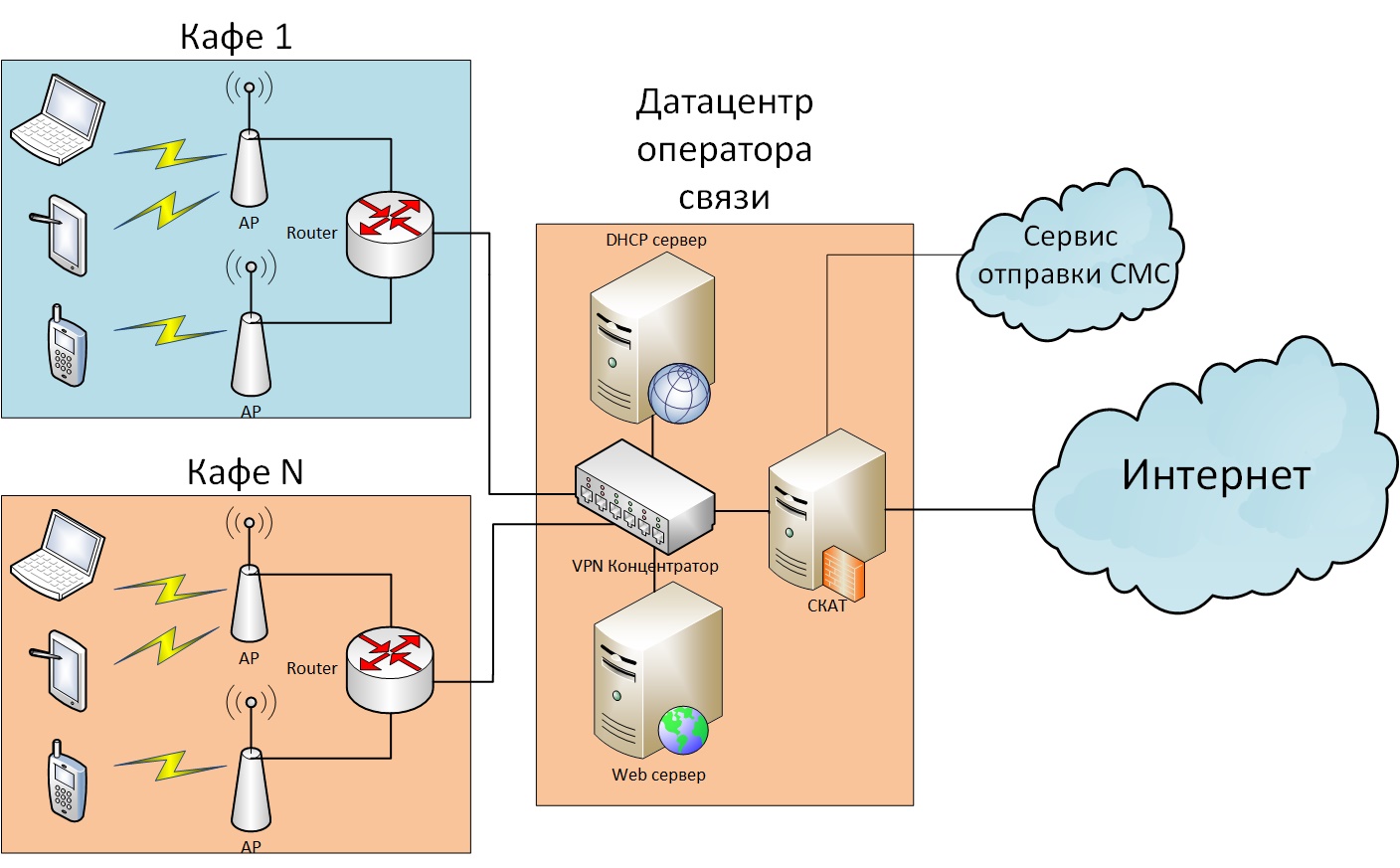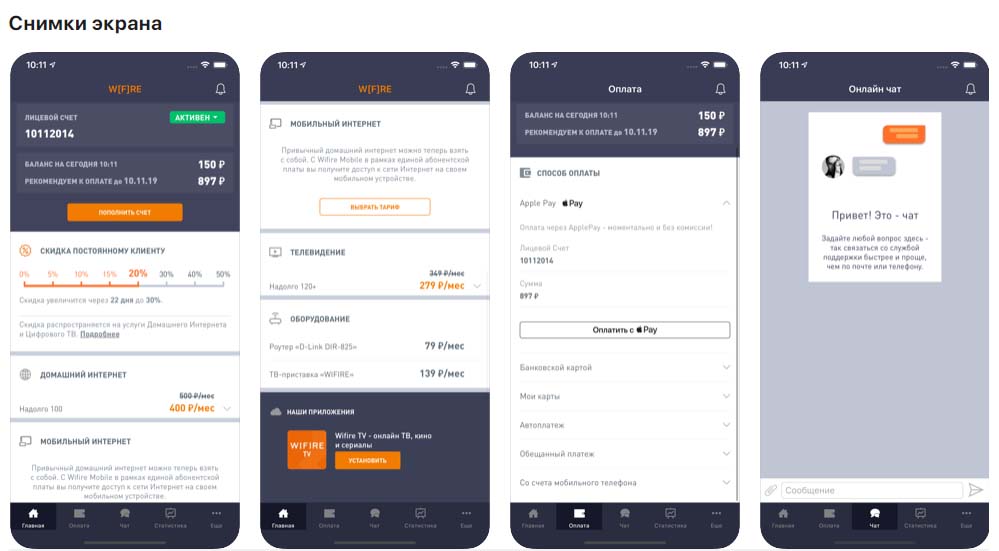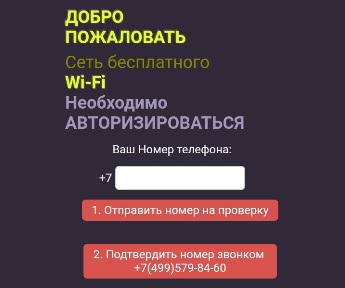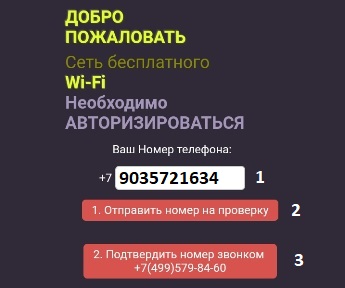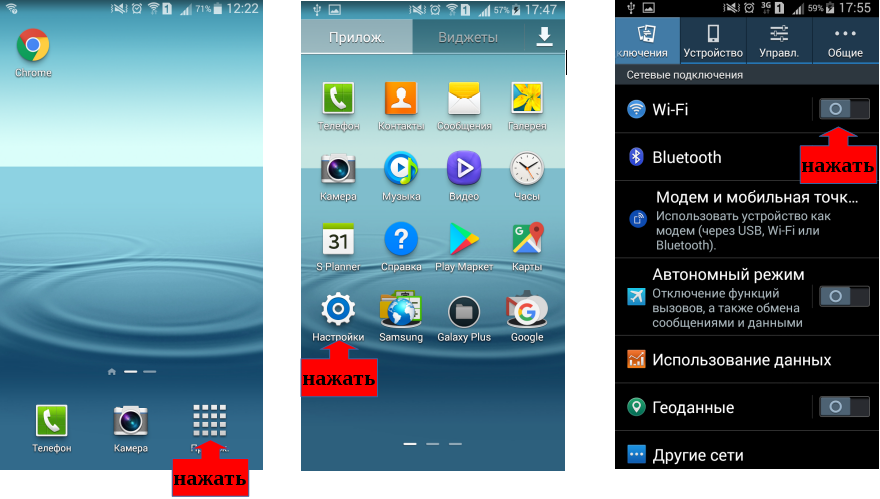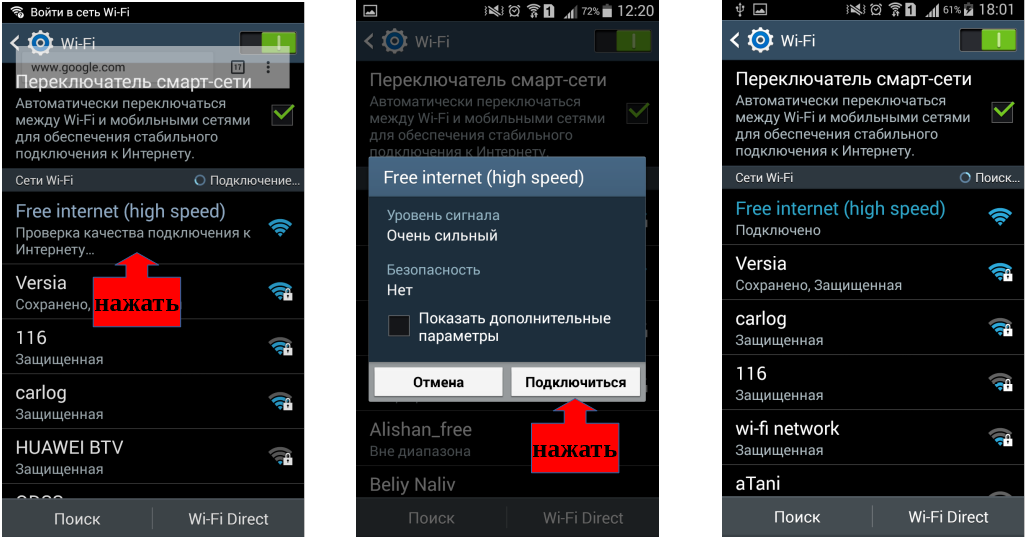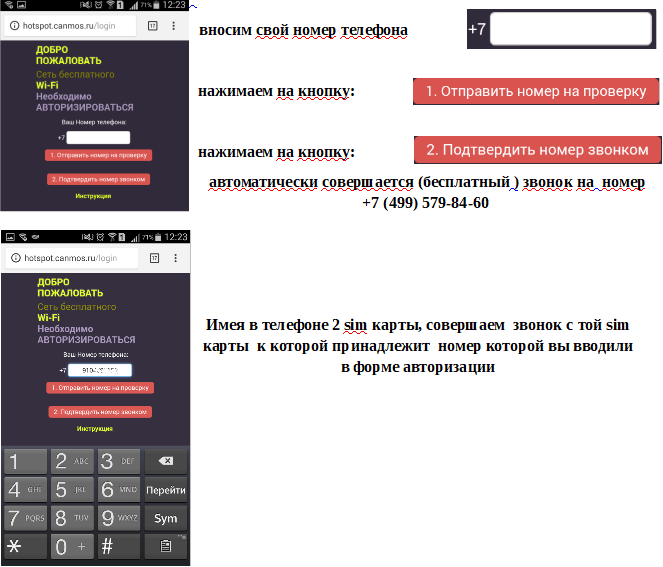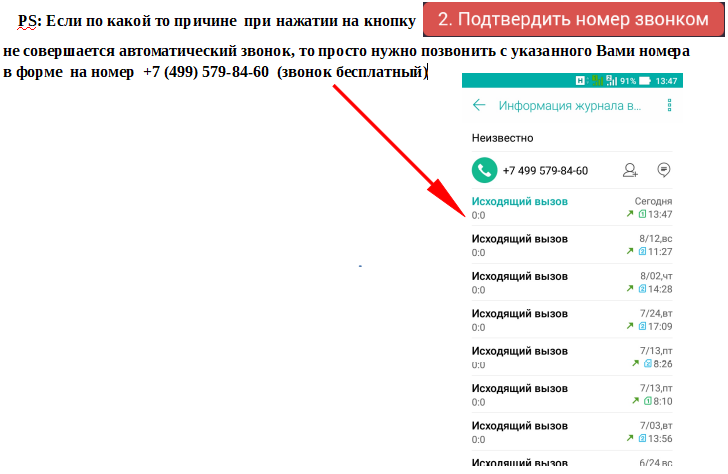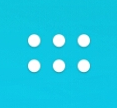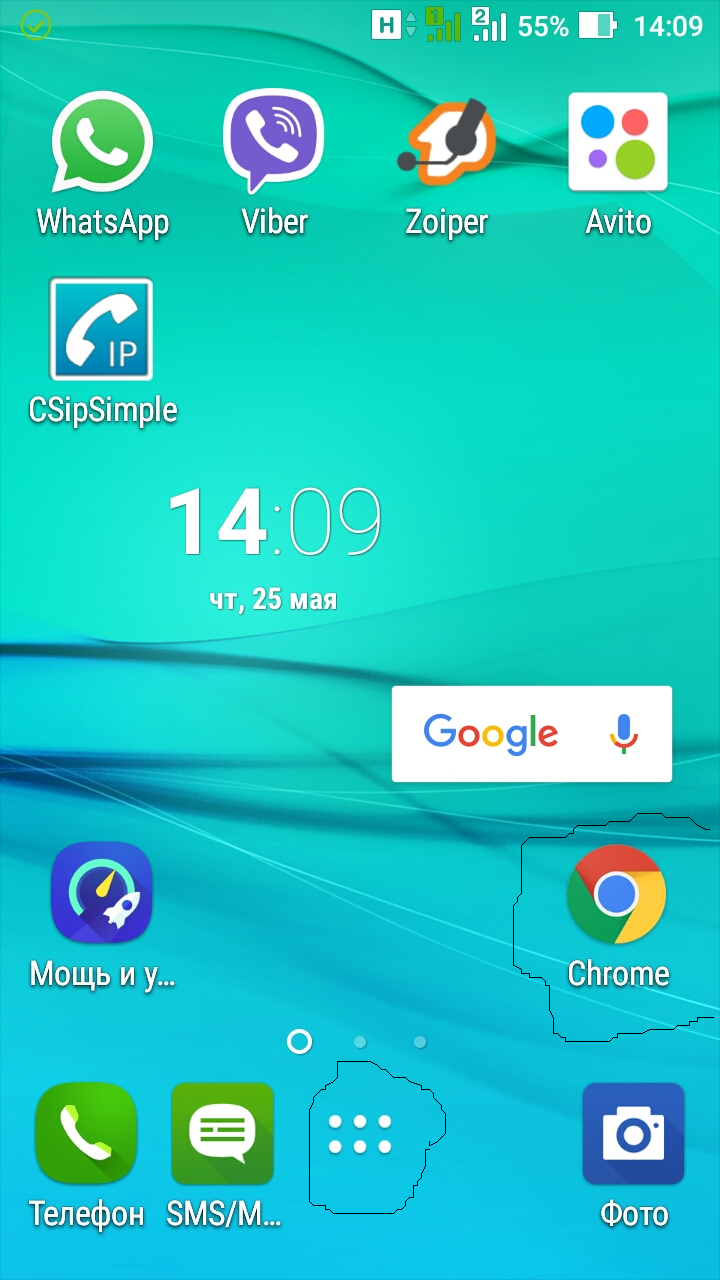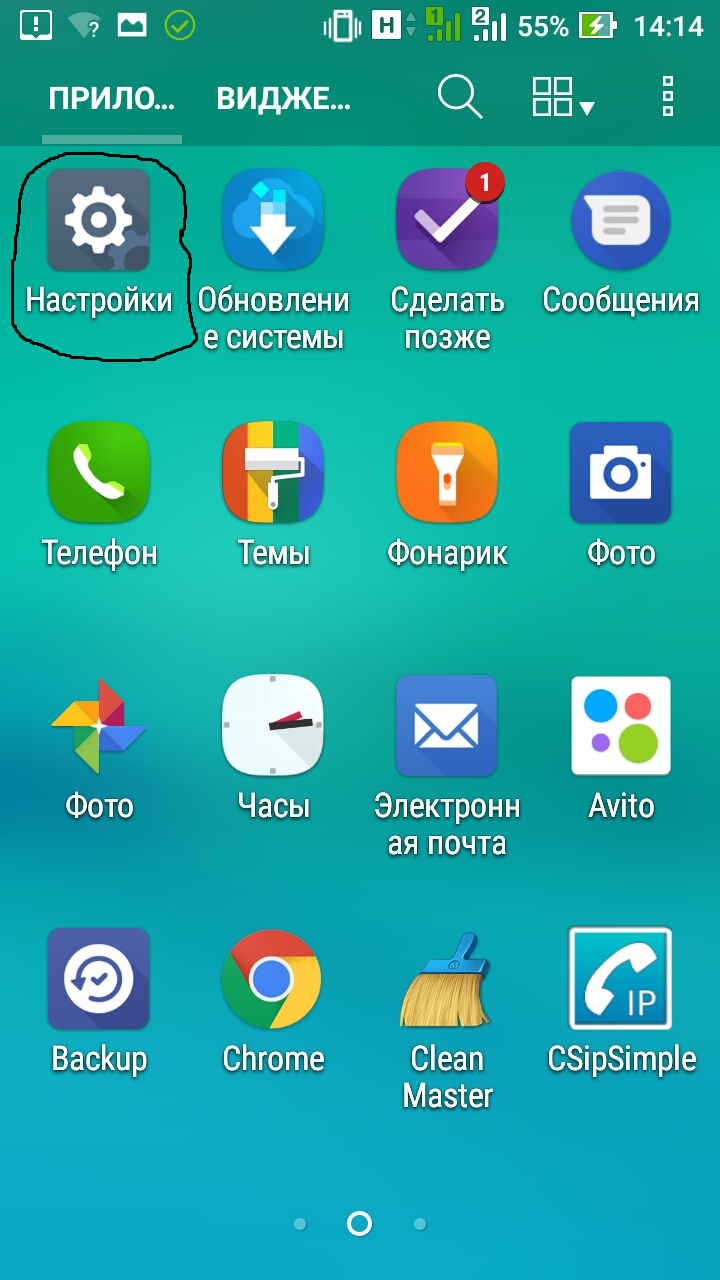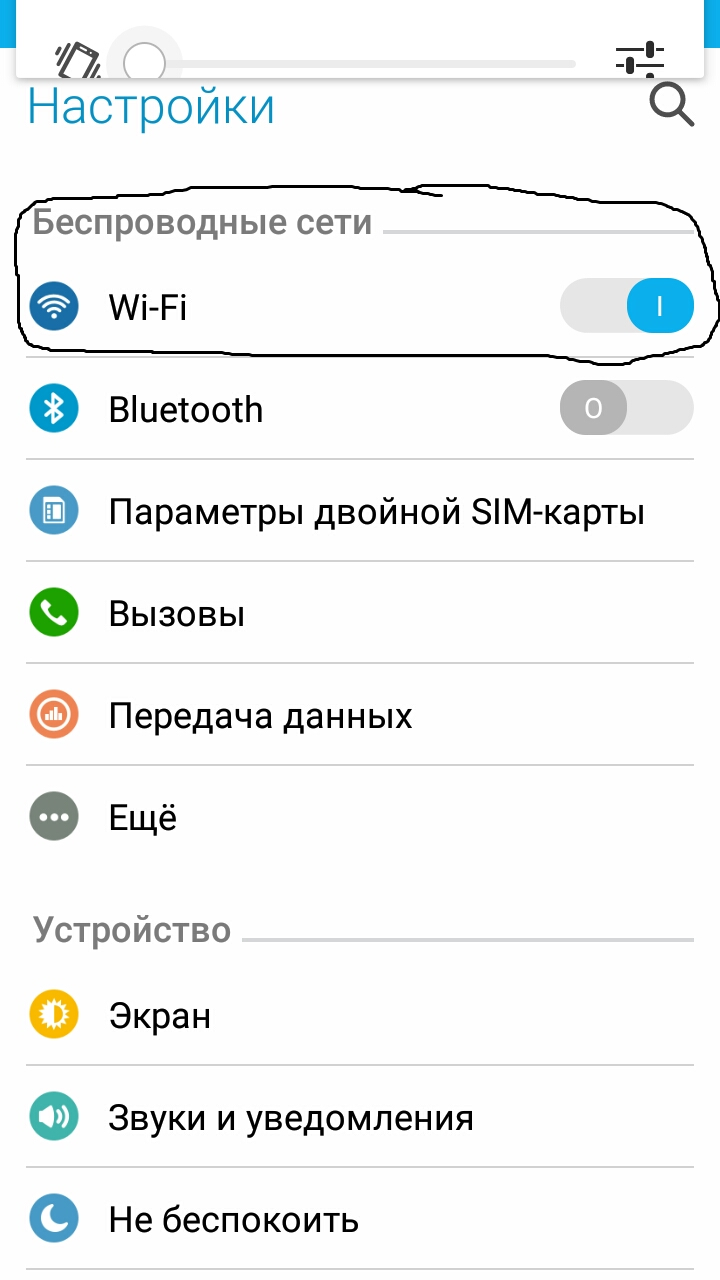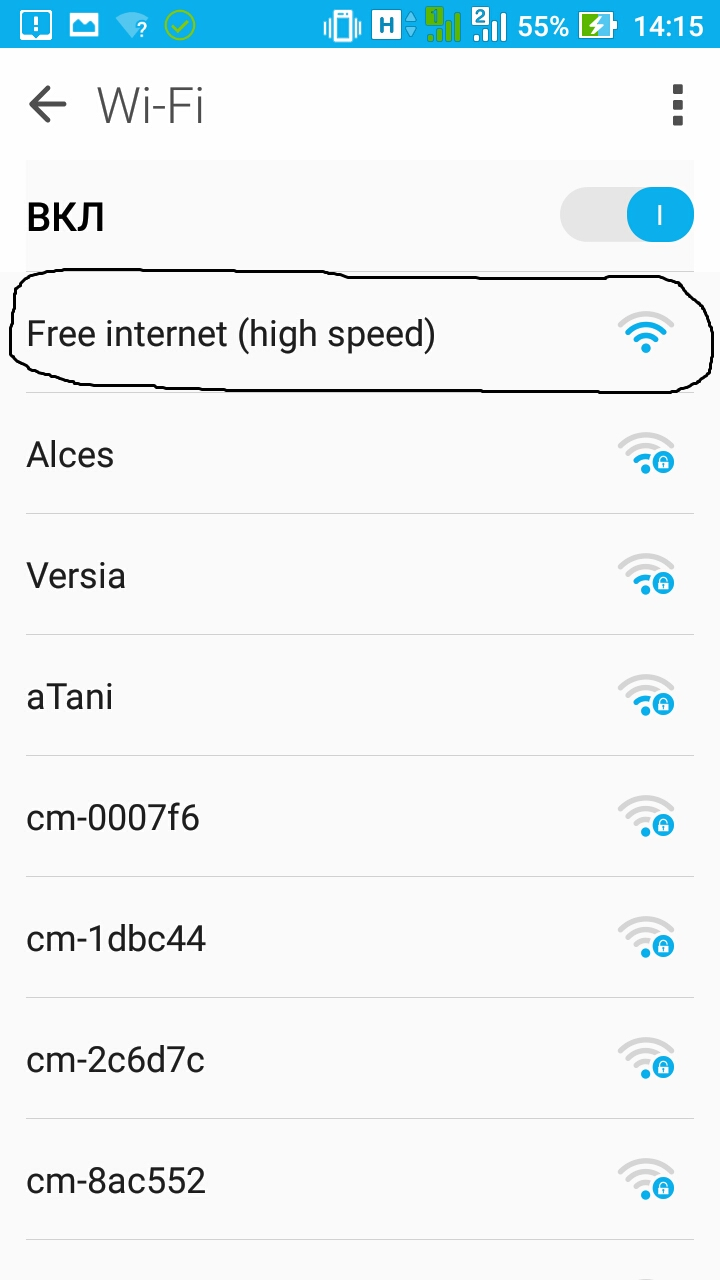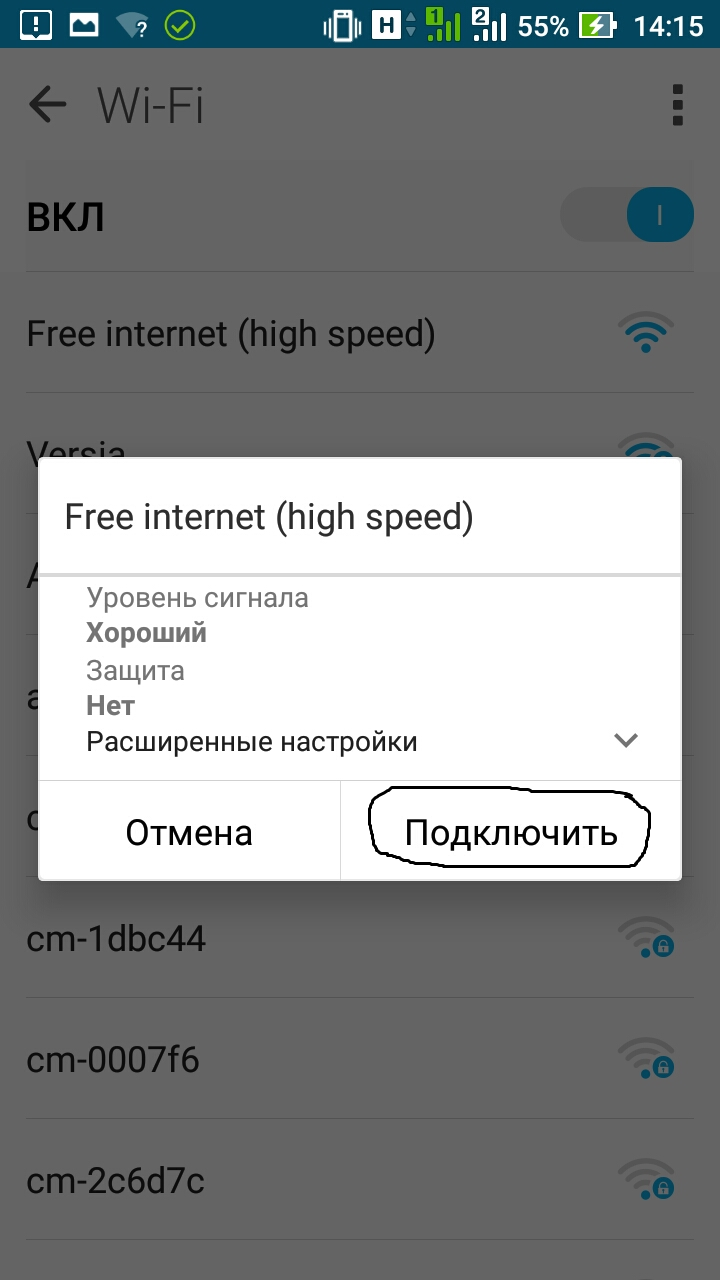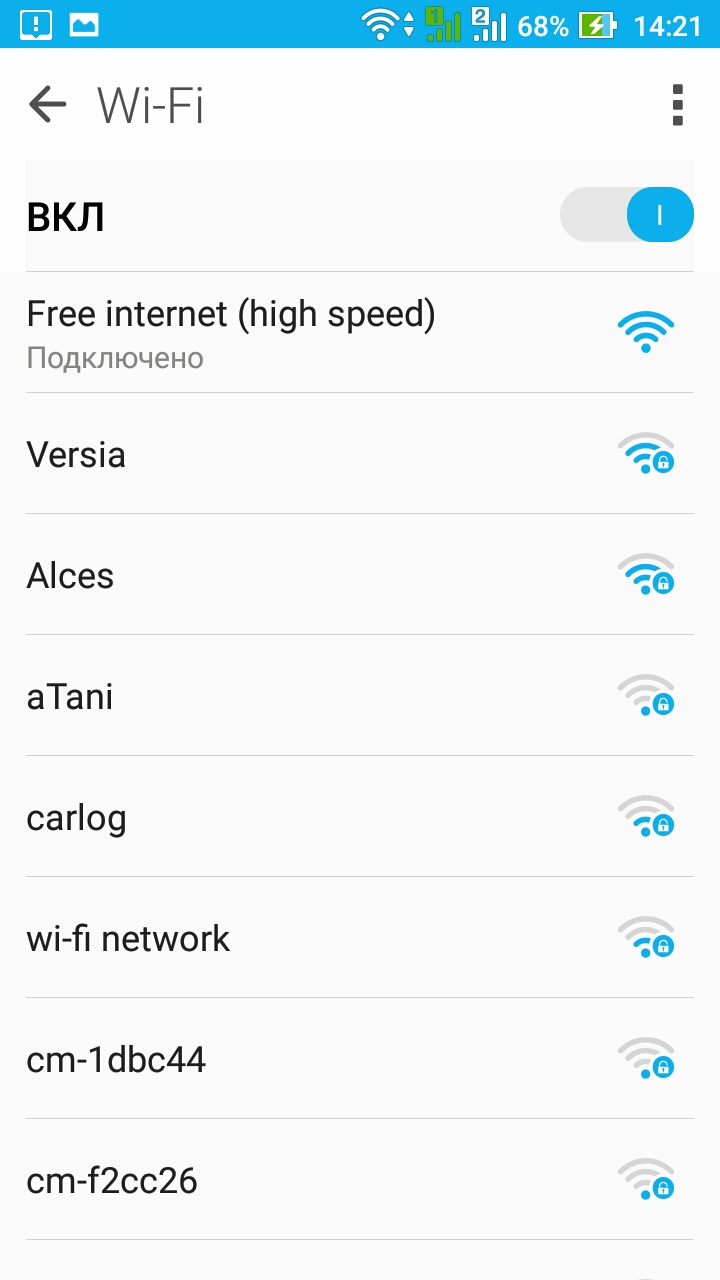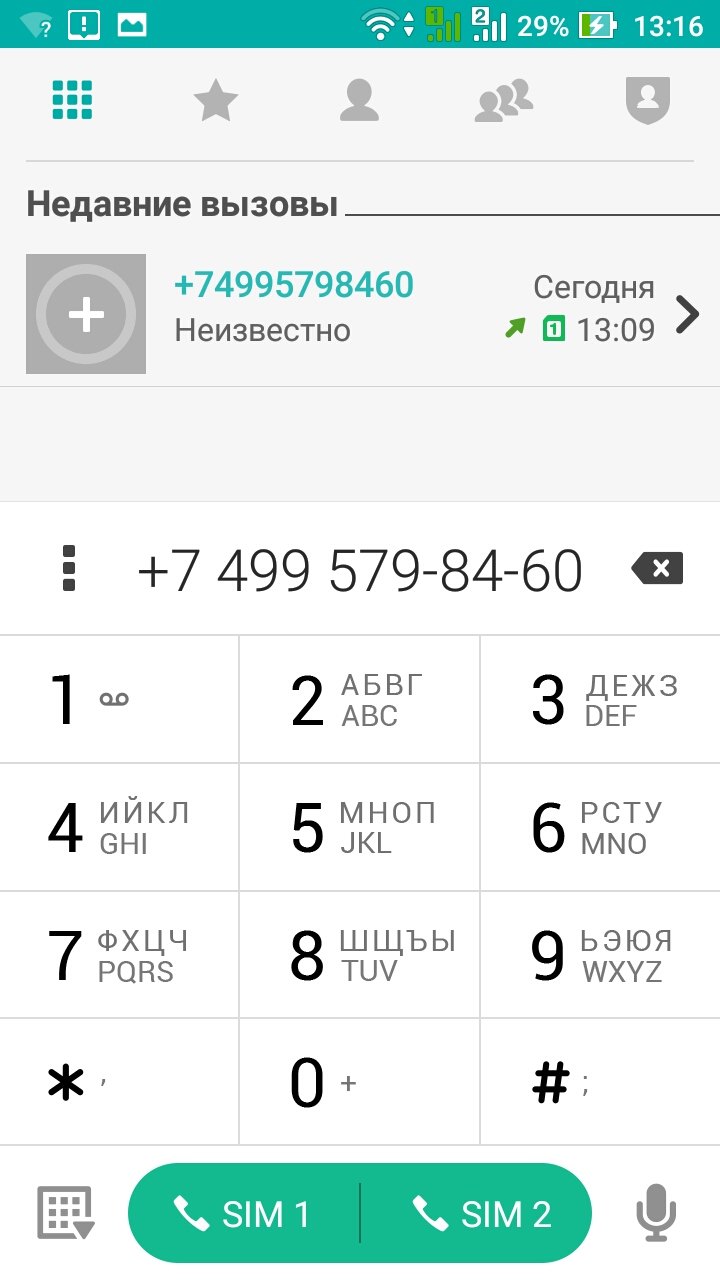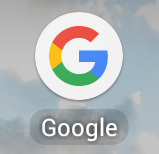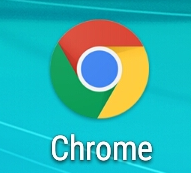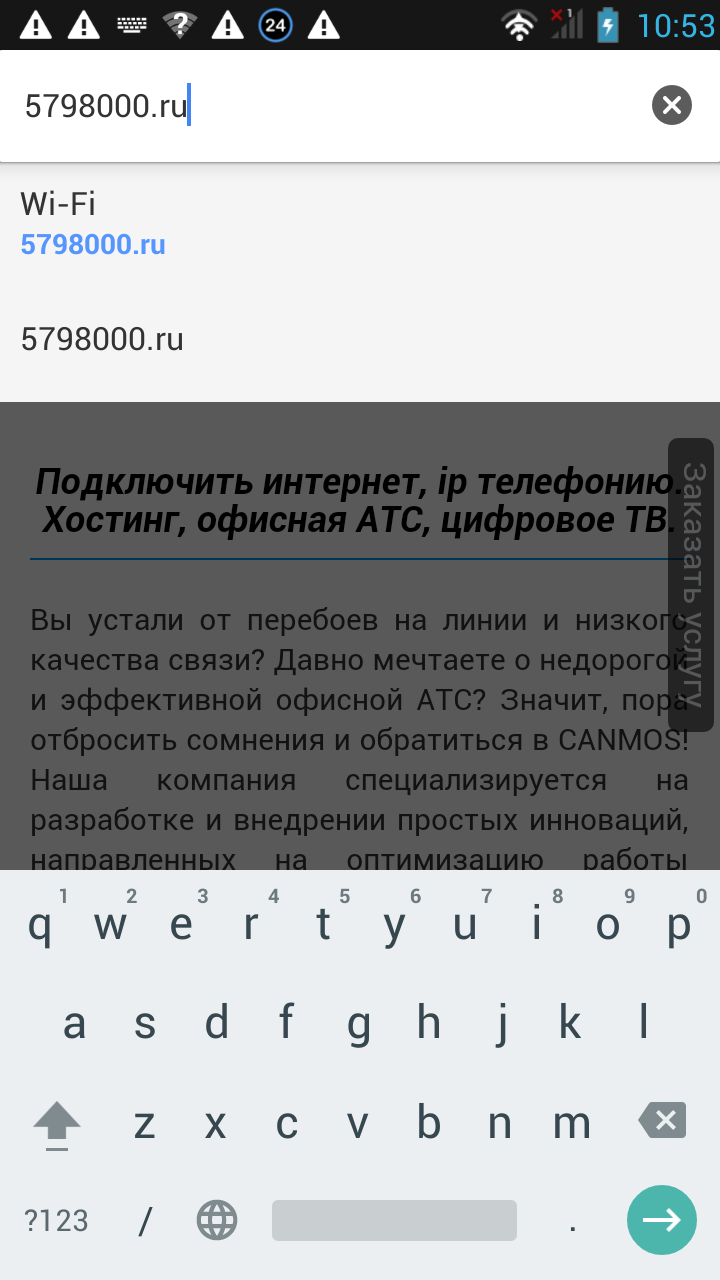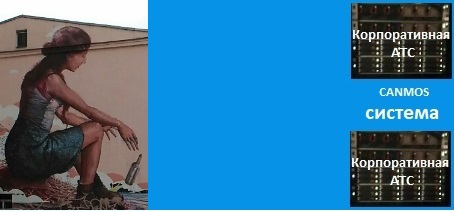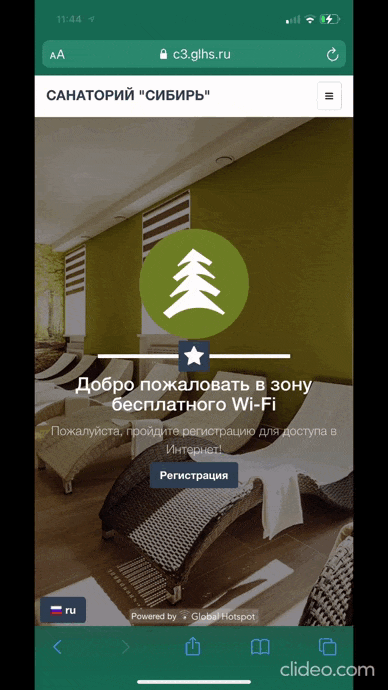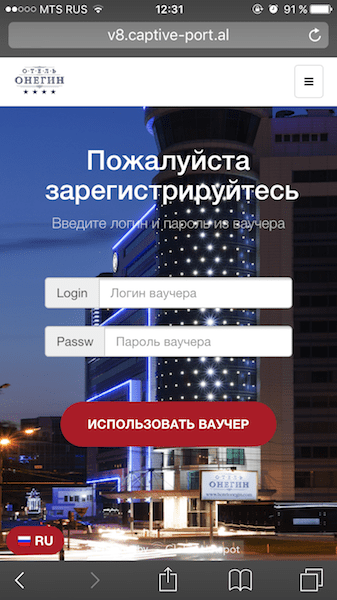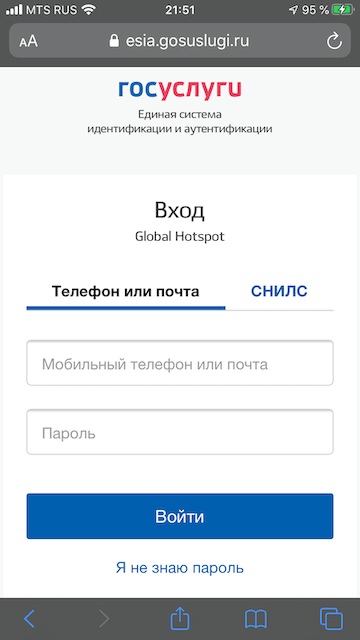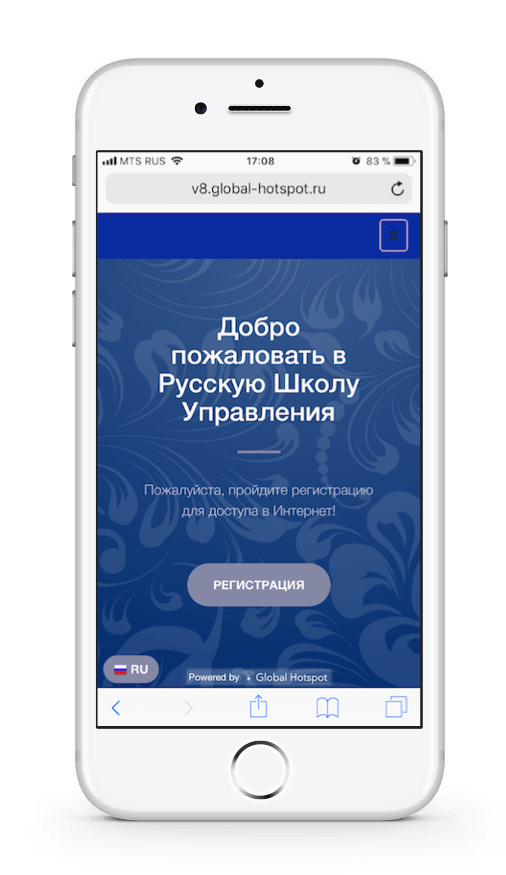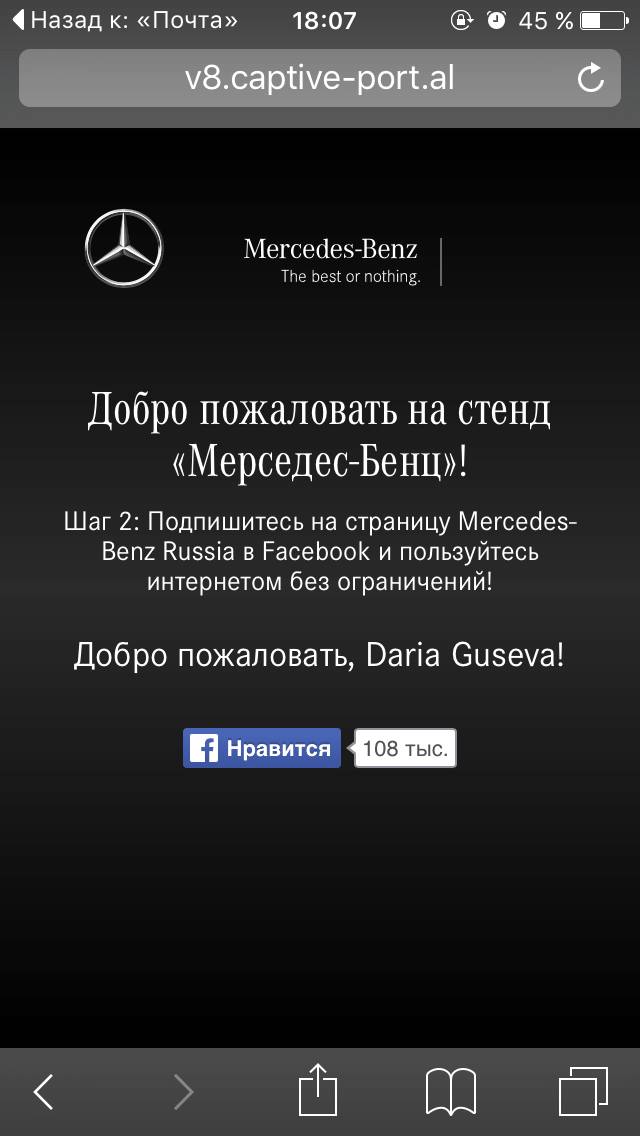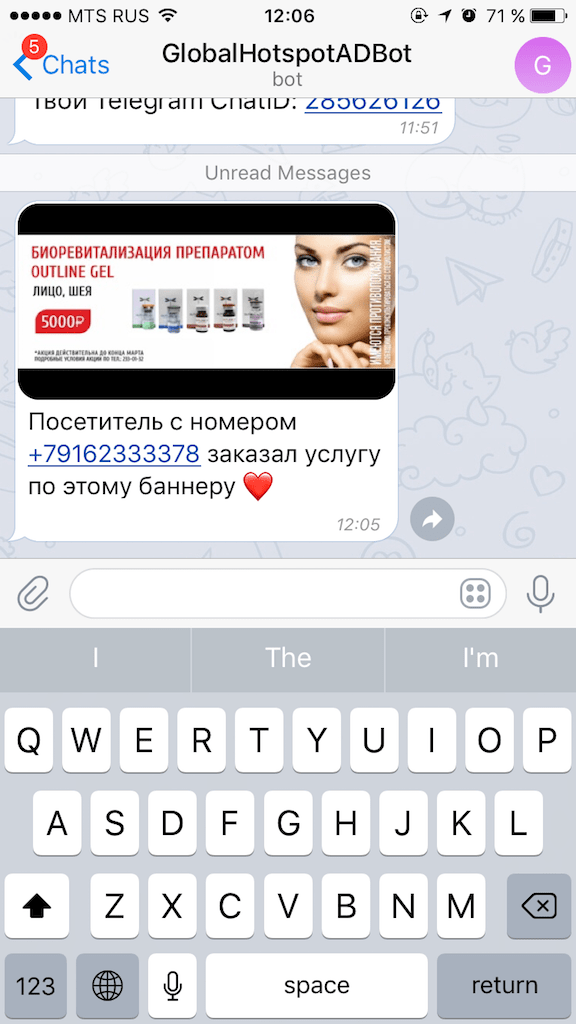Если в доме пропал интернет, вы не знаете, сколько денег осталось на вашем лицевом счете, звоните на номер техподдержки интернет-провайдера. Либо же на телефон офиса Wifire в вашем городе.
Содержание
- О компании
- Телефон горячей линии
- Другие телефоны
- Другие способы контакта с интернет-провайдером Wifire
- Сайт
- Соц. сети
- Личный кабинет
- Приложения в Google Play и App Store
О компании
Wifire – федеральный оператор связи, входит в ПАО «Мегафон». Компания проводит в дома интернет, телефонию, цифровое и интерактивное телевидение. Также предоставляет мобильный доступ в интернет по технологии 4G LTE. Присутствует в нескольких регионах России: Москва, Санкт-Петербург, Белгородская, Калининградская, Ростовская, Липецкая, Мурманская области, Краснодарский край.
Юридическим лицам компания предоставляет услуги виртуального хостинга, размещения оборудования на территории оператора.
Телефон горячей линии
Горячая линия Wifire:
8 800 550 88 88
Звонок бесплатный. Набирать можно круглосуточно с любого устройства – мобильного или стационарного.
Частые запросы в техподдержку:
- Отключился интернет.
- Не получается оплатить услуги вовремя.
- Пропал сигнал телевидения.
- На телевизоре постоянные помехи.
Другие телефоны
Телефон Вайфаер в Москве по вопросам подключения услуг:
8 (499) 346-30-14
Другие способы контакта с интернет-провайдером Wifire
Рассмотрим другие способы связи с компанией: официальный сайт, личный кабинет, социальные сети, мобильное приложение.
Сайт
Официальный сайт провайдера:
wifire.ru
Здесь вы найдете всю необходимую информацию по услугам: тарифы на домашний и мобильный интернет и телевидение, номера телефонов для каждого города, где присутствует компания.
Чтобы открыть онлайн-чат с консультантом, нажмите на оранжевую кнопку с письмом в нижнем правом углу. Введите свое имя, сам вопрос. Поставьте галочку «Согласен на обработку персональных данных» и нажмите «Начать диалог».
Адреса офисов:
wifire.ru/cust…
Если сайт определил ваше местоположение неверно, выберите свой город вручную в верхнем левом меню. Страница перезагрузится и покажет ваш населенный пункт на карте.
Оплата услуг без авторизации в личном кабинете:
www.wifire.ru/pay…
Введите номер лицевого счета и сумму к оплате. Нажмите «Оплатить».
Заплатить за интернет и ТВ можно несколькими способами: любая банковская карта, Qiwi Кошелек, Элекснет и Яндекс.Деньги. Наличные можно внести в терминалах указанных электронных кошельков, в банкоматах Сбербанка и МКБ, а также в салонах связи: МТС, Мегафон и Связной.
Скорая помощь с ответами на популярные вопросы:
www.wifire.ru/cust…
База данных со статьями и инструкциями (настройка роутеров и приставок, восстановление пароля от личного кабинета и многое другое):
www.wifire-com.ru/supp…
Возможно, уже здесь вы найдете решение своей проблемы, и звонить/писать в техподдержку не придется.
Соц. сети
Официальные сообщества Wifire в социальных сетях:
- Фейсбук:
- Вконтакте:
- Одноклассники:
В группах открыты личные сообщения и комментарии под постами. Здесь публикуют новости компании, информацию о тарифах.
Личный кабинет
Вход в личный кабинет:
my.wifire.ru/
Введите номер телефона или лицевой счет в первую строчку. Во второй укажите пароль. Нажмите «Войти».
В кабинете можно контролировать баланс лицевого счета, оплачивать услуги не выходя из дома, просматривать историю платежей и начислений, менять тарифы, писать в техподдержку.
Приложения в Google Play и App Store
У личного кабинета на сайте есть мобильный аналог – приложение для смартфонов. Скачать его можно на Android:

Есть версия для iOS:

Что можно делать в программе:
- Следить за балансом и вовремя пополнять счет для оплаты услуг.
- Получать скидку постоянного клиента.
- Просматривать детальную информацию по текущему тарифу.
- Переходить на другие тарифы при желании.
- Писать в техподдержку специалистам в онлайн-чате.
- Смотреть статистику списаний.
- Заказывать дополнительные услуги провайдера.
- Искать офисы провайдера в вашем городе.
По экстренным техническим вопросам лучше сразу звонить на горячую линию. Также можно написать сообщение в группу в социальной сети либо оставить комментарий там же под любым постом. Другие каналы для связи: онлайн-чаты в личном кабинете, мобильном приложении и на официальном сайте.
( 2 оценки, среднее 1.5 из 5 )

Бесплатный Wi-Fi для посетителей кафе, ресторанов, торговых центров и многих других общественных мест уже стал обязательной нормой хорошего сервиса. Если еще несколько лет назад, чтобы выйти в интернет с планшета или телефона необходимо было использовать мобильный интернет, то сейчас бесплатный Wi-Fi есть практически везде: в транспорте, в парке, в кафе, в торговом центре. Но все чаще, при подключении к сети Wi-Fi требуется авторизация, зачем она нужна и как реализуется?
Анонимный и бесконтрольный доступ в сеть интернет может стать угрозой для государства и его жителей, именно поэтому Постановление правительства №758, вступившее в силу 13 августа 2014 года, обязало владельцев публичных заведений, которые предоставляют бесплатный доступ к Wi-Fi, идентифицировать пользователей. Согласно постановлению и разъяснениям Минкомсвязи, идентификация может быть выполнена тремя способами: по документу, удостоверяющему личность (например, паспорту), номеру мобильного телефона или учетной записи на сайте Госуслуг.
Кто отвечает за идентификацию
Проводить идентификацию пользователя, регистрировать его устройство в сети и следить за временем рабочей сессии должен владелец заведения, предоставляющий доступ к открытой Wi-Fi сети. Ответственность и штраф (до 50 000 рублей для ИП и до 200 000 рублей для юридических лиц) за невыполнение требований постановления ложится также на него.
Существуют 3 основных способа организации идентификации:
- Установка специального оборудования (роутера, прокси-сервера) в сети Wi-Fi заведения. Такой способ чаще всего применяется владельцами гостиниц, где для идентификации гостя в сети используется номер комнаты, к которому привязаны его паспортные данные.
- Использование готового решения от фирмы посредника, которая предоставляет оборудование и сервис по идентификации по номеру телефона. Этот способ может применяться владельцами небольших кафе и ресторанов, но имеет ограничение по масштабированию и требует заключения отдельного договора и ежемесячной платы за сервис.
- Предоставление услуги идентификации оператором связи, с которым заключен договор на предоставление доступа в интернет. Наиболее универсальный и доступный вариант, так как не требует дополнительных затрат на оборудование, может оплачиваться по основному договору предоставления доступа к сети интернет и не имеет ограничений по числу абонентов бесплатного Wi-Fi.
Напомним, что идентификация может осуществляться тремя способами — по документу, удостоверяющему личность (паспорт, водительские права и т.д.), номеру мобильного телефона или учетной записи на сайте Госуслуг. Авторизация через социальные сети не отвечает требованиям Постановления и не является правомерной.
Идентификация по номеру телефона
Данный способ идентификации является наиболее распространённым, он не требует согласия по работе с персональными данными от пользователя Wi-Fi, как в случае использования паспорта, и не обязывает регистрироваться на сайте Госуслуг, для чего также необходим интернет, который пользователь пытается получить.
Последовательность действий пользователя для доступа к бесплатной сети Wi-Fi выглядит следующим образом:
- Абонент подключается к сети WiFi.
- Появляется приветственная страница заведения с информацией, что абонент должен открыть браузер и идентифицировать себя (на некоторых устройствах, например, iPhone, идентификация прямо с приветственной страницы не сохраняет cookie).
- В браузере, при переходе на любой URL, происходит переадресация абонента на страницу идентификации.
- Абонент вводит телефонный номер, запрашивает код доступа.
- Код доступа приходит на введенный номер телефона через SMS.
- Абонент вводит полученный код доступа на странице идентификации.
- Происходит запись сессионной cookie на абонентское устройство с сохранением в течение суток (это необходимо для повторного доступа в сеть без идентификации) и переход на запрошенный пользователем URL.
Владельцу заведения необходимо только установить и настроить оборудование Wi-Fi, подключить его к линии оператора связи и оплатить выбранный тарифный план. Работа по идентификации пользователя происходит на оборудовании оператора связи, как это происходит, рассмотрим на примере системы СКАТ от компании VAS Experts.
Схема идентификации оператором по номеру телефона
Помимо стандартного оборудования для предоставления доступа к сети интернет абонентам (коммутаторы, маршрутизаторы, граничный роутер, Wi-Fi точки доступа) оператор должен иметь:
- Систему СКАТ;
- DHCP сервер для организации централизованной выдачи адресов абонентам (в одной сети с DPI), обладающий возможностью при выдаче нового IP адреса вызвать shell скрипт;
- Виртуальную машину с установленным WEB-сервером Apache (httpd), модулем просмотра статистики и отчетов (nfsen);
- Доступ к сервису для отправки SMS сообщений (например, digital-direct.ru);
- NAT для уменьшения количества используемых IPv4 адресов, и записью лога трансляций IP↔IP, PORT (опционально);
- Radius для аутентификации в сети по идентификатору абонента (опционально).
Последовательность операций при работе по такой схеме:
- Абонентское устройство (смартфона, планшет, ноутбук) подключается к Wi-Fi роутеру заведения (та самая бесплатная сеть);
- Wi-Fi роутер обращается за новым IP к DHCP серверу оператора связи;
- При выдаче нового IP, DHCP сервер вызывает shell-скрипт, и передает данные на Wi-Fi роутер;
- Shell-скрипт по выданному IP активирует на СКАТ DPI услугу белый список и тариф с ограничениями доступа;
- WEB-сервер получает запрос на приветственную страницу, абонент активирует браузер и переходит на любой URL;
- WEB-сервер получает запрос на страницу идентификации (и проверяет cookie), абонент вводит телефонный номер и нажимает «получить код доступа»;
- WEB-сервер получает запрос на код доступа, формирует случайное число и отправляет на телефон абонента с помощью внешнего сервиса, абонент вводит в форму полученный код и нажимает «подтвердить»;
- WEB-сервер получает запрос на подтверждение кода доступа, если код правильный, вызывает shell-скрипт для удаления услуги белый список и установки тарифа Wi-Fi доступа, устанавливает cookie в браузере и переадресует на запрошенный URL.
Настройка оборудования
Для реализации схемы необходимо настроить оборудование оператора: систему DPI, DHCP-сервер, Web-сервер.
Настройка системы DPI
- Используем описание классов протоколов txt
http cs0 https cs0 dns cs0 default cs1
- Конвертируем и из архива с исходниками копируем на сервер DPI
cat protocols.txt|lst2dscp /etc/dpi/protocols.dscp htdocs/wifi/.script в /home/fastdpi/
- Создаём файл тарифа default_policing.cfg для доступа к интернет через WiFi — 10 mbit
htb_inbound_root=rate 10mbit htb_inbound_class0=rate 1mbit ceil 10mbit htb_inbound_class1=rate 1mbit ceil 10mbit htb_inbound_class2=rate 8bit ceil 10mbit htb_inbound_class3=rate 8bit ceil 10mbit htb_inbound_class4=rate 8bit ceil 10mbit htb_inbound_class5=rate 8bit ceil 10mbit htb_inbound_class6=rate 8bit ceil 10mbit htb_inbound_class7=rate 8bit ceil 10mbit htb_root=rate 10mbit htb_class0=rate 1mbit ceil 10mbit htb_class1=rate 1mbit ceil 10mbit htb_class2=rate 8bit ceil 10mbit htb_class3=rate 8bit ceil 10mbit htb_class4=rate 8bit ceil 10mbit htb_class5=rate 8bit ceil 10mbit htb_class6=rate 8bit ceil 10mbit htb_class7=rate 8bit ceil 10mbit
- Создаём файл тарифа captive_portal_hard.cfg для блокировки доступа к интернету совместно с белым списком
htb_inbound_root=rate 256kbit htb_inbound_class0=rate 8bit ceil 256kbit htb_inbound_class1=rate 8bit ceil 8bit htb_inbound_class2=rate 8bit ceil 8bit htb_inbound_class3=rate 8bit ceil 8bit htb_inbound_class4=rate 8bit ceil 8bit htb_inbound_class5=rate 8bit ceil 8bit htb_inbound_class6=rate 8bit ceil 8bit htb_inbound_class7=rate 8bit ceil 8bit htb_root=rate 256kbit htb_class0=rate 8bit ceil 256kbit htb_class1=rate 8bit ceil 8bit htb_class2=rate 8bit ceil 8bit htb_class3=rate 8bit ceil 8bit htb_class4=rate 8bit ceil 8bit htb_class5=rate 8bit ceil 8bit htb_class6=rate 8bit ceil 8bit htb_class7=rate 8bit ceil 8bit
- Настраиваем услугу белый список
cp_server=yoursite.ru/welcome.php
Настройка DHCP-сервера
- Настраиваем удаленный запуск команд через SSH
- Устанавливаем триггер на выдачу нового IP:
ssh dpi_user@dpi_host «/home/fastdpi/_add_captive_portal.sh »
Настройка Web-сервера
- Настраиваем удаленный запуск команд через SSH
- Настраиваем конфигурацию Apache, пример в директории архива conf/:
- в conf.d/php.ini переносим / добавляем настройки из примера conf/php.ini
- включаем файл conf
- настраиваем DocumentRooot на /var/www/html/htdocs/wifi/
- Копируем htdocs/ в /var/www/html
- Редактируем /var/www/html/htdocs/wifi/.script/remove_captive_portal.sh
- Редактируем /var/www/html/htdocs/wifi/request.php, указываем USER и PASSWORD доступ к сервису отправки SMS сообщений
Реализация идентификации пользователя по такой схеме позволяет решить сразу несколько задач:
- Предоставлять посетителям бесплатный доступ в интернет, повышая тем самым их лояльность и удовлетворенность;
- Соответствовать требованиям Постановления и избежать штрафов;
- Размещать на странице авторизации рекламу и информацию о маркетинговых акциях заведения;
- Ведение статистики о посетителях для дальнейшего анализа с целью повышения качества предоставляемых услуг.
Для получения более подробной информации о функции идентификации пользователей системы DPI СКАТ и других ее возможностей можно обратится к специалистам компании VAS Experts.
В этой статье выясним, есть ли горячая линия Вайфаер, по каким телефонам можно дозвониться? Как отправлять обращения онлайн?
Содержание
- О компании
- Как написать в службу поддержки WiFire?
- Какой телефон горячей линии WiFire?
- Адреса на карте
- Для каких случаев предназначена горячая линия?
- В каком случае поддержка не сможет помочь?
- Связь со службой поддержки через приложение
- Связь с техподдержкой через личный кабинет
- Как написать жалобу?
- Другие способы связи
- Время работы
О компании
WiFire — это один из крупнейших федеральных операторов связи, работающий под компанией Netbynet.
Среди доступных к подключению услуг:
- Телефония.
- Мобильный, домашний Интернет.
- Телевидение.
Зона покрытия развивается и затрагивает многие регионы страны, уже сейчас подключиться к оператору можно в Московской, Тверской, Калужской, Брянской, Белгородской, Липецкой, Волгоградской и других областях.
Интересует информация о тарифах, условиях подключения, рекомендуем связаться с контакт-центром.
Как написать в службу поддержки WiFire?
В WiFire предусмотрели, что при возникновении трудностей с подключением, абоненты будут обращаться по телефонам и онлайн. С этой целью в личном кабинете предусмотрена вкладка «Помощь». Перейдя в раздел, пользователям предлагается заполнить форму обратной связи, с уточнением причины и деталей. Укажите что у вас случилось и специалисты техподдержки постараются ответить оперативно. Указывайте только корректные и достоверные сведения.
Кроме этого, служба поддержки составили список ответов на наиболее волнующие темы. Не обязательно обращаться к специалистам, можно ознакомиться с информацией самим. Подробные ответы представлены в разделе «Информация абонентам» — https://www.wifire.ru/customers.
Написать в службу поддержки можно через социальные сети ВКонтакте и Facebook.
Какой телефон горячей линии WiFire?
Предусмотрен единый телефон горячей линии, дозвонившись по которому, клиенты могут сообщить о неполадках на линии.
Независимо от населенного пункта звонить можно по «горячему» телефону — 8 800 550 88 88. Звонки на номера с кодом 8800 бесплатные в пределах РФ.
Контактные номера для связи разделены по регионам и населенным пунктам. Поэтому при возникновении трудностей, клиенты могут позвонить в интересующий офис. Для примера, номера телефонов в некоторых городах:
- Москва — +7 (499) 346 30 02.
- Санкт-Петербург — +7 (812) 702 88 19.
- Воронеж — +7 (473) 2 507 000.
- Ростов-на-Дону — 8 800 550 05 58.
- Владивосток — 8 423 221 50 88.
- Волгоград — 8 800 550 05 58.
- Калининград — 8 4012 357 357.
- Чебоксары — 8 8352 23 82 32.
- Белгород — +7 (4722) 205 205.
- Тверь — +7 (4822) 630 303.
Контакты в остальных населенных пунктах можно уточнить на сайте.
Адреса на карте
Адреса, телефоны и режим работы филиалов компании можно посмотреть на Яндекс Картах.
Для каких случаев предназначена горячая линия?
Чаще помощь сотрудников техподдержки требуется в решении обыденных задач, как:
- Подключение услуг.
- Использование личного кабинета.
- Проблемы с оплатой, расчетами.
- Настройка, установка ПО, оборудования.
- Консультация по действующим тарифам.
- Разъяснение по поводу условий, требований и обязанностей сторон.
В контакт центре Вайфаер предоставят ответы на любые вопросы, которые касаются оператора.
В каком случае поддержка не сможет помочь?
Точно поддержка не сможет ответить на сообщения, в которых абоненты не указали свои личные данные, контакты, номер договора, причину или же использовали ненормативную лексику.
Не стоит ожидать ответа и на сторонние темы, которые не связаны с работой оператора.
Связь со службой поддержки через приложение
Чтобы контролировать расходы, движение средств и активировать/деактивировать услуги, клиенты могут воспользоваться мобильным приложением.
Программа устанавливается на смартфоны работающие под Android и iOS.
Также среди возможностей и написание обращений в техподдержку, используя форму.
Связь с техподдержкой через личный кабинет
При трудностях, ошибках доступа, получения трафика, клиентам Вайфаер советуют обращаться в техподдержку через личный кабинет.
Для входа используйте ссылку — https://my.wifire.ru.
Активировать аккаунт можно, как с официального сайта, так и с приложения.
Для отправки сообщений нажмите по иконке «Помощь» и заполните всплывающее «окно».
Как написать жалобу?
Остались недовольны качеством услуг, работой сотрудников Вайфаер, абоненты могут сообщить о своих претензиях удобным для них способом:
- В личном кабинете.
- В социальных сетях.
- Через вкладку «Отзывы» на Яндекс Картах.
Wifire на карте Москвы — Яндекс.Карты
Оставить жалобу на Вайфаер можно и по телефону, позвонив в службу поддержки или контактный центр в своем городе.
Другие способы связи
Если хотите оставить отзыв, ознакомиться с тарифами, условиями не нужно посещать сайт или звонить по горячей линии. В социальных сетях активно ведутся страницы и группы, в которых можно пообщаться, оставить пожелание, отзыв.
Ссылки на группы в соц. сетях:
- ВКонтакте — https://vk.com/wifire.
- Одноклассники — https://ok.ru/wifire.
- Facebook — https://www.facebook.com/wifire.ru.
- Instagram — https://www.instagram.com/wifire.ru.
- Twitter — https://twitter.com/wifire_ru.
- YouTube — https://www.youtube.com/wifire.
Время работы
Режим работы службы поддержки WiFire — круглосуточный.
Оставляйте обращения или звоните в любое время.
Сеть Free internet (high speed). ИНСТРУКЦИЯ по подключению к сети. Регистрация (авторизация) в сети при помощи бесплатного телефонного звонка.
При подключении к Wi Fi сети Free internet (high speed) открывается форма в которую необходимо записать свой номер телефона, послать его на проверку и позвонить на номер 7(499)579-84-60.
Порядок действий, авторизация
1. Включить Wi-Fi.
2. Выбрать сеть Free internet (high speed).
3. В открывшуюся форму записать свой номер телефона.
4. Нажать на кнопку отправить номер на проверку.
5. Нажать на кнопку подтвердить номер звонком. Позвонить на номер +7(499)579-84-60.
Форма для авторизации в сети Free internet (high speed)
После авторизации откроется сайт canmos.ru, если Вы не хотите попутешествовать по нашему сайту, открывайте интернет браузер и пользуйтесь интернетом.
Регистрация в сети (авторизация) при использовании ноутбука. Можно осуществить имея ноутбук и телефон.
1.Написать свой номер телефона в форме, используя ноутбук.
2.Нажать на кнопку отправить номер на проверку, используя ноутбук.
3.Позвонить на номер +7(499)579-84-60, используя телефон.
PS. Планшет с сим картой регистрируется аналогично смартфону.
ВИДЕО. Авторизация с помощью звонка.
Пример регистрации в видео ролике
- Подключение к Free Wi-Fi canmos
Некоторые возможные сложности, которые могут возникнуть при подключении к бесплатному Wi-Fi.
1. При подключении к бесплатной сети (нет замочка), необходима регистрация (авторизация). Для получения формы для регистрации необходимо использовать в своём интернет браузере протокол HTTP. Нужно сделать попытку зайти на сайт, который работает только по HTTP. Пример сайта который работает только по HTTP: WWW.5798000.ru
2. IPhone (особенно старых моделей) как только включается сеть Wi-Fi от сразу пытается зайти на свой сайт, но регистрации нет и его не пускают, он отключает Wi-Fi и использует сеть мобильного оператора. Для подключения к Free Wi-Fi на IPhone и других устройствах компании Apple «отключите передачу данных по сотовой сети в устройствах apple перед регистрацией«.
! Особенности регистрации на некоторых версиях Iphone 5 и 4 «отключите передачу данных по сотовой сети в устройствах apple перед регистрацией«.
Мы устанавливаем в любом офисном или торговом центре, ресторане, кафе бесплатный Wi-Fi и высоко-скоростной интернет.
При регистрации в сети Wi-Fi необходимо различать браузеры: усеченная версия браузера, интернет браузер позволяющий набирать адреса в адресной строке. После регистрации необходимо пользоваться полноценным интернет браузером с адресной строкой.
Авторизация в локальной сети при помощи звонка, подробно
Пример авторизации на телефоне Asus 550
Для того что бы авторизоваться в сети Free internet (high speed) необходимо включить wi fi, выбрать сеть Free internet (high speed), записать свой номер телефона в появившейся окне, послать на проверку, совершить звонок с записанного в форме номера телефона, на номер +7(499)579-84-60. Вы получите доступ к сети интернет.
Разберем последовательно все действия с использованием телефона Asus 550, операционной системы android 6.01. В других операционных системах и версиях будет очень похожая регистрация.
1. Включаем Wi Fi, для этого нам надо зайти в меню, в настройки, включить Wi Fi
2. Выбрать сеть Free internet (high speed), подключиться к ней.
3. В появившейся форме записать свой номер телефона, послать на проверку и совершить звонок на номер +7(499)579-84-60, при помощи красной кнопки.
3.1 Открыть браузер, сделать попытку зайти на любой сайт по HTTP (5798000.ru — сайт открывается только по http) используйте сайты, которые открываются только по http. В усеченном браузере откроется форма для авторизации. Записать свой номер телефона, послать на проверку, совершить звонок на номер +7(499)579-84-60, нажав красную кнопку.
Меню выглядит так.
На экране телефона
Заходим в меню и выбираем настройки
Заходим в настройки, выбираем WI Fi и включаем Wi Fi. Если мы нажмем на (Беспроводные сети wi fi ) появятся доступные сети Wi Fi. Нам необходимо выбрать и подключить Free internet (high speed)
Подключаем Free Internet (high speed) Выглядет это так, нам необходимо подключиться к этой сети. Мы видим что она без пароля. Нет замочка. Для подключения к сети нужно на нее нажать ( прикоснуться ) пальцем.
Нажимаем на эту сеть и подключаемся.
После подключения к сети Free internet (high speed), подключенная сеть выглядет так.
Заполнить форму и совершить звонок. Вместе с подключением сети Free internet (high speed) появиться форма для заведения Вашего телефонного номера. (ЕСЛИ ФОРМА НЕ ПОЯВИЛАСЬ, откройте интернет браузер) Необходимо ввести свой номер телефона, отправить номер на проверку, совершить звонок со своего номера телефона на наш телефон +7(499)579-84-60, сделать это можно нажатием на красную кнопку. При нажатии на кнопку 1. произойдет отправка на проверку записанного телефонного номера, при нажатии на кнопку 2. телефонный вызов. Таким образом мы провели регистрацию в сети.
Теперь можем заходить в эту сеть без регистрации просто включая ее, приблизительно в течении месяца.
Установить в своем офисе или кафе бесплатный интернет для посетителей — Free Wi Fi, Вы можете набрав номер +7(495)111-2-333, оставив заявку на нашем сайте или совершив онлайн звонок к нам в офис.
Особенности регистрации в сети Free internet (high speed), смартфон assus 550.
Включили wi fi, выбрали сеть, открыли в браузере сайт 5798000.ru получили запрос на регистрацию.
Запрос на выполнение звонка в asus 550.
При выполнении звонка телефон спросит какую программу ( приложение ) использовать для выполнения вызова.
Нам нужно использовать номер телефона который мы записали. Выбираем программу (приложение) телефон
При выполнении звонка, если у Вас две сим карты, всегда спрашивает с какой сим карты произвести звонок. Нам необходимо произвести звонок с той сим карты, телефонный номер которой мы записали.
Выполняем звонок. После выполнения звонка регистрация произведена. Звонок очень короткий и поэтому бесплатный.
Особенности некоторых систем при авторизации в Free Wi Fi сети
Некоторые операционные системы в частности android 4.2.1 при подключении к сети не открывают форму для регистрации (авторизации).
Если не открылась форма для регистрации или из формы не возможен звонок. Необходимо открыть интернет браузер при включенном wi fi и подключенной сети Free internet ( high speed ). У меня установлен интернет браузер Chrome я им могу и воспользоваться. Вы можете воспользоваться любым интернет браузером, который установлен у Вас.
Некоторые телефоны с операционной системой android (в старых версиях android) не позволяют совершить звонок из формы открытой без использования полноценного интернет браузера. Поэтому при нажатии на красную кнопку 2. не происходит звонка на наш номер, Ваш телефон не вызывает нужного приложения из формы для авторизации. Не стоит паниковать. Открываем браузер и уже в браузере открывается форма для авторизации (при попытке войти в интернет через Wi Fi и Free internet ( high speed )), из браузера все телефоны android позволяют совершить звонок.
Примеры интернет браузеров ( приложения )
google chrome
Это стандартный интернет браузер для android .
Так же существует великое множество интернет браузеров которые могут стоять на Вашем телефоне: Mozilla Firefox, и тд. Выбирайте тот к которому привыкли.
Интернет браузер делает попытку входа в интернет через wi fi и сеть Free internet ( high speed ), если нет авторизации устройства в этой сети будет показана форма для авторизации. В данной статье регистрация и авторизация это одно и тоже действие.
Подробно.
Открываю Chrome
Набираю любой адрес например 5798000.ru (HTTP)
Нажимаем войти, на данной картинке это стрелочка голубого цвета.
Получаем форму для регистрации производим регистрацию ( авторизацию )
Важно
Если при прохождении регистрации Вам не удается сделать звонок, при нажатии на красную кнопку ( есть разные капризные телефоны, зависит от настроек ) совершите вызов самостоятельно с номера который Вы записали в форме на номер +7(499)579-84-60.
Порядок регистрации в сети Free internet (high speed) коротко
1. Вызвать форму регистрации
2. Заполнить форму своим номером телефона
3. Нажать на красную кнопку 1. — отправить на проверку номер и 2. совершить звонок
а) отправить номер своего телефона
б) сделать звонок с указанного в форме номера телефона
Способ регистрации используя интернет браузер
1. Включить Wi Fi
2. Подключиться к сети Free internet (high speed)
3. Открыть браузер,зайти на сайт по http, в браузере откроется форма для регистрации.
4. Заполнить форму, отправить номер на проверку, совершить звонок.
Разница между формами регистрации открытыми: при включении сети и форма регистрации открытая в браузере.
Форма регистрации без полноценного интернет браузера. Не имеет адреса, нет возможности набрать www.ru,или другой адрес, нет адресной строки.
Форма для регистрации открытая в браузере Chrome. Имеет адрес hotspot.canmos.ru/login?dst=http…
Позволяет набирать в адресной строке любой адрес.
Из форма регистрации перейдем в интернет на сайт автоматически.
Нажимаем войти, на данной картинке это стрелочка голубого цвета.
Поcмотреть материал на другие темы, пример АТС canmos
Выбрать АТС, подключить телефонию в офис
Офисная АТС
|
Порты: |
микро |
| заказ |
Корпоративная АТС
|
Порты: |
номер |
| заказ |
Операторская АТС
|
Порты: |
МГ/МН |
| Заказ |
WiFi авторизация по звонку — это бесплатный способ идентификации пользователей в публичных сетях WiFi. Пользователю достаточно ввести свой номер телефона и позвонить на бесплатную горячую линию, чтобы получить доступ к сети Интернет.
Как это работает?
При попытке подключения к публичному WiFi пользователь попадает на страницу авторизации где вводит свой номер телефона и подтверждает его при помощи обычного звонка на бесплатный номер горячей линии.
Преимущества
Этот метод идентификации Wi-Fi полностью соответствует требованиям законодательства о публичном WiFi в РФ, более того, владелец публичной точки доступа получает подробные сведения о своей аудитории (номер телефона, частота посещений, информация об устройстве и др.), это дает возможность применять различные маркетинговые мероприятия для повышения эффективности бизнес процессов.
Сопутствующие услуги
Все клиенты имеют доступ к функциональной системе самообслуживания и могут бесплатно использовать услуги размещения гостевых страниц и оформления индивидуальных страниц авторизации.
Стоимость и подключение
Мы предлагаем несколько пакетных предложений с различными ценами, посмотреть стоимость услуг и выбрать тарифный план можно на странице тарифные планы.
Чтобы начать работу с системой и подключить свои точки доступа, необходимо пройти простую процедуру регистрации в системе самообслуживания.
Другие методы идентификации WiFi
- WiFi по SMS
- WiFi через социальные сети
- WiFi через госуслуги
Теги
wifi авторизация по звонку, wifi по звонку, wifi c авторизацией по звонку
Смотрите также:
- Идентификация Wi-Fi
- Выбор и покупка оборудования
- Подключение и настройка оборудования
по SMS, звонку, паспорту, через госуслуги, интеграцию с системой управления отелем, социальные сети
Авторизация пользователей публичного Wi–Fi регламентирована законодательством Российской Федерации. Для выполнения требований законодательства об обязательной идентификации пользователей публичных сетей Wi-Fi в соответствии с Постановлениями Правительства РФ и юридическое лицо или индивидуальный предприниматель, которые предоставляют доступ к своей сети Wi-Fi, будь то кафе, отель, клуб или кинотеатр, обязаны однозначно идентифицировать личность пользователей сети по паспорту или номеру телефона и хранить данные о подключавшихся пользователях сети на протяжении 12 месяцев. Сделать это можно с помощью портала авторизации (по-другому «captive portal», «hotspot»), который выпускает устройство в интернет после подтверждения связки данных «номер телефона — MAC-адрес устройства» несколькими способами.
Подробнее о штрафах и ответственности.
1. Авторизация пользователей публичного Wi–Fi по SMS
Пользователь вводит свой номер телефона, получает sms-сообщение с кодом доступа, вводит код и выходит в интернет.
Этот способ привычен для пользователей, но затратен для собственника Wi-Fi сети. Одно сообщение стоит от 1,7 рублей. От чего зависит стоимость SMS читайте в «Вопросах и ответах». В тарифы включено до 200 SMS ежемесячно, этого хватит для некрупных заведений. Но если вы, например, организатор многотысячной конференции по бизнесу, то лучше выбрать авторизацию по звонку или по номеру билета.
2. Авторизация пользователей публичного Wi–Fi по звонку
2.1 Авторизация по исходящему звонку
Пользователь вводит свой номер телефона, звонит на бесплатный номер, звонок сбрасывается и открывается доступ в интернет. Авторизация по звонку бесплатная для пользователей и для вас.
2.2 Авторизация по входящему звонку
Пользователь вводит свой номер телефона и получает входящий звонок с рандомного номера. Ему нужно ввести 4 последних цифры этого номера в качестве кода доступа.
Сравнение авторизации по звонку и SMS
Мы сравнили эти два способа авторизации по нескольким параметрам и вот, что вышло:
| Авторизация по SMS | Авторизация по звонку | |
|
Выполнение требований закона |
Да |
Да |
|
Авторизация нескольких устройств по одному номеру |
Да |
Да |
| Среднее время авторизации одного устройства |
30-60 секунд |
25-40 секунд |
|
Стоимость |
1200 руб./месяц |
900 руб./месяц |
|
Затраты на SMS |
В тариф включено до 200 SMS в месяц. Больше SMS в других тарифах. |
Нет |
Как видите, авторизация по звонку не только быстрее, т.к. SMS могут приходить с задержкой, если связь в заведении не очень хорошая, но и выгоднее, т.к. никаких дополнительных затрат в себе не несет. А если разницы нет, то зачем переплачивать?
3. Авторизация пользователей публичного Wi–Fi по ваучерам (паспорту)
Авторизация по ваучерам — это аналог авторизации по SMS или звонку. Она полностью выполняет требования законодательства в отношении доступа к публичному Wi–Fi. Ваучер — это электронная карточка, содержащая уникальные логин и пароль, номер телефона, паспортные данные и иные данные о пользователе. Система авторизации по ваучерам позволяет давать гостям доступ к Wi–Fi по уникальному логину и паролю. Логин и пароль автоматически генерирует система при создании нового ваучера. В системе хранятся данные о госте, которому будет выдан ваучер: номер комнаты, номер паспорта, номер телефона, дата заезда и выезда.
Этот способ Wi–Fi авторизации подходит для заведений с большим потоком посетителей: гостиниц, отелей, санаториев, баз отдыха и т.п. Авторизация по ваучерам сэкономит затраты на отправку SMS–сообщений. Также она пригодится для иностранных граждан, у которых нет возможности зарегистрироваться с помощью SMS или звонка из-за роуминга.
Так выглядит подключение к гостевому Wi-Fi со стороны пользователя по ваучерам:
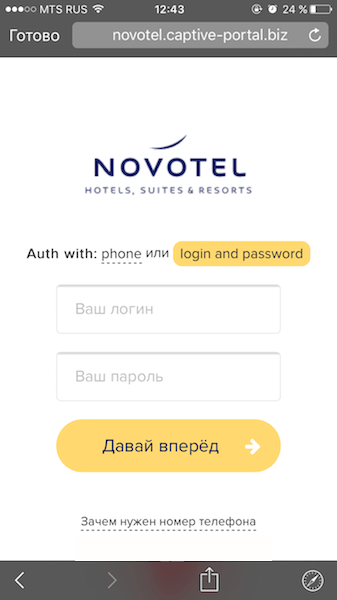
Подробнее о ваучерах и настройке авторизации по ваучерам. Стоимость интеграции для вашей гостиницы вы можете узнать на странице «Тарифы». Тариф начинается от 800 руб/месяц.
4. Авторизация пользователей публичного Wi–Fi через интеграцию с системой управления отелем
Обычно ваучеры создаются вручную администраторами на ресепшн, но есть и автоматический вариант при интеграции нашей системы с системой управления отелем. Интеграция экономит время сотрудников гостиницы, ведь логин и пароль для доступа — это любая пара данные из карточки гостя. Например, номер комнаты и дата рождения. Как только гость занесен в систему управления отелем, он сразу может воспользоваться Wi-Fi в гостинице. При этом паспортные данные гостя хранятся в системе управления гостиницей.
Так выглядит подключение к гостевому Wi-Fi при интеграции с системой управления отелем для пользователей:
Стоимость интеграции для вашей гостиницы вы можете узнать на странице «Тарифы». Интеграция через API (Travelline, Logus, Fidelio Suite8, Shelter, Edelweiss, 1С Отель, Interhotel (Отель 3), Frontdesk24) уже включена в стоимость тарифов, настройка бесплатно. Интеграция через коннектор (при невозможности использования API) оплачивается отдельно 1600 руб/месяц.
5. Авторизация пользователей публичного Wi–Fi через Госуслуги
Еще один способ идентификации пользователя — через данные учетной записи на сайте Госуслуг www.gosuslugi.ru. Этот способ также является одобренным законом.
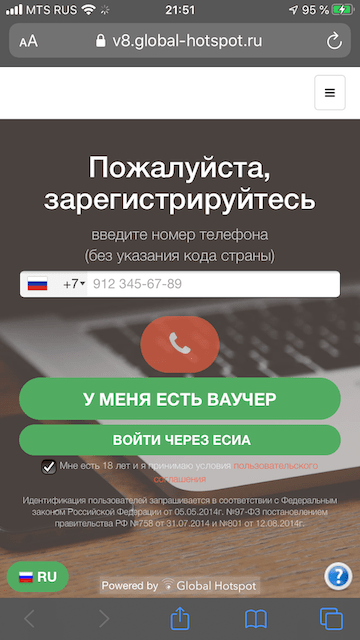
6. Авторизация пользователей публичного Wi–Fi через интеграцию с CRM
Способ подходит, например, для конференций. Если у вас в CRM уже есть нужные данные о посетителе: ФИО, номер билета, номера телефона, e-mail и т.д. мы можем сделать доступ к Wi-Fi по этим данным. Например, по номеру билета и фамилии. Этот метод аналогичен интеграции с системой управления отелем, т.к. наша система будет проверять по API записи в вашей базе данных и при совпадении давать доступ в Интернет.
Доступ к Wi–Fi через социальные сети Facebook*, Vkontakte, Instagram*
Facebook* и Instagram* — продукты Meta Platforms* (признана в России экстремистской организацией и запрещена). Авторизация через социальные сети не выполняет требования закона РФ, но позволяет получить подписчиков в группы, лайки и репосты. Система собирает даты дней рождения гостей и выводит в административной панели. Можно поздравить гостя с днем рождения и подарить ему скидку. Авторизацию через соцсети можно использовать только в совокупности с авторизацией по номеру телефона или паспорту.
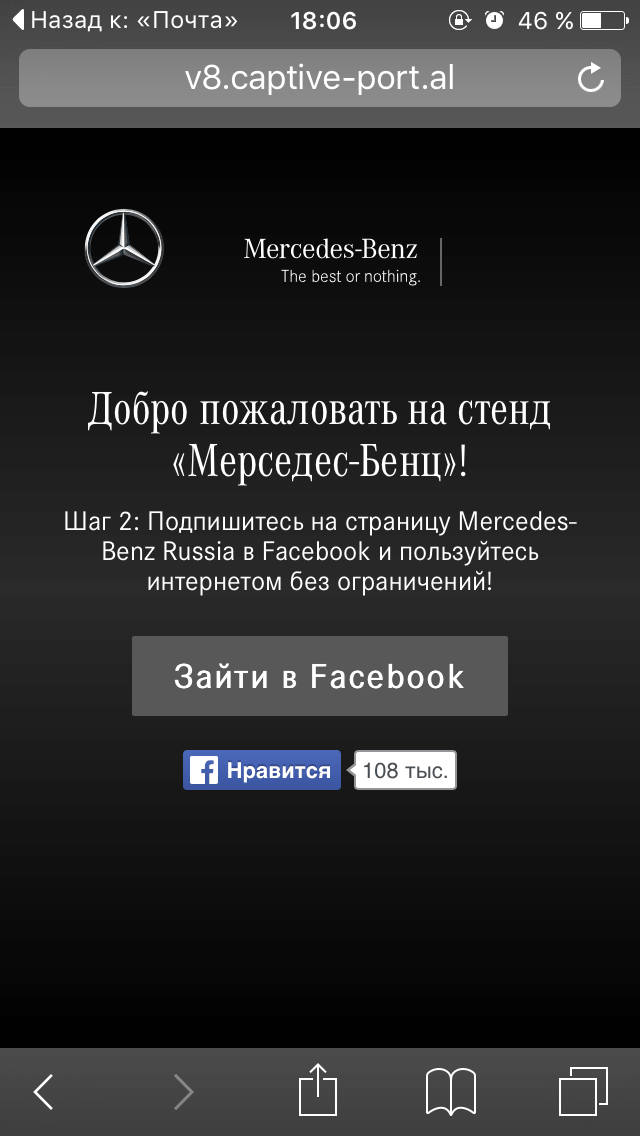
Подробнее об авторизации через социальные сети.
Реклама и опросы по Wi–Fi
Затраты на идентификацию должны отбиваться за счет клиентов, поэтому мы придумали, как ваш Wi–Fi может приносить прибыль. Показывайте рекламу своих товаров и услуг, расскажите свои клиентам про акции и скидки, повышайте средний чек. Читайте, как научить вай-фай приносить прибыль.

Выполняйте закон о Wi–Fi с минимальными затратами
Мы бесплатно настроим на вашем оборудовании сервис Авторизации пользователей публичного Wi–Fi. Цена на сервис идентификации начинается от 600 руб/месяц. Все тарифы указаны на странице «Цены». Коммерческое предложение со всеми тарифами можно скачать по ссылке.
Максим aka WisH
Высшее образование по специальности «Информационные системы». Опыт работы системным администратором — 5 лет.
Задать вопрос
Раньше все было просто: если у заведения есть беспроводная сеть, то к ней подключался посетитель без проблем. Некоторые ставили пароли или создавали отдельные закрытые сети для себя. Теперь же необходима авторизация Wi-Fi для подключения к любой открытой сети, если она принадлежит какому-то заведению.
Это создает некоторые проблемы, когда подключиться нужно быстро. После введения этого закона было создано несколько замороченных систем, где требовалось проходить много шагов, но постепенно они упростились до сегодняшнего уровня.
Содержание
- Необходимость авторизации
- В каких местах бывают публичные сети
- Способы пройти авторизацию
- По СМС или звонку
- Через портал госуслуг
- Используя E-Mail или социальные сети
- Получение доступа по паспорту или ваучеру
- Безопасность Wi-Fi-соединения
- Назойливая реклама при авторизации
- Если нет желания передавать персональные данные
Необходимость авторизации
Идентификация пользователей Wi-Fi по паспортным данным или номеру телефона в общественных местах обязательна по закону (97-ФЗ от 05.10.2014 года, постановление правительства 758 от 31 июля 2014 г., № 801 от 12 августа 2014 г.).
Это сделано, чтобы ограничить использование бесплатных сетей для хакерских атак или другой незаконной деятельности. Было несколько историй насчет того, что кто-то через сети в кафе заходил на запрещенные сайты и заказывал там товары, занимался взломом чужих аккаунтов, подбором паролей или другими подобными вещами.
Проконтролировать все это при открытом вай-фае невозможно, как и отыскать человека, который все это делал. Он даже не обязан находится в пределах видимости, чтобы иметь возможность подключения.
Поэтому было принято решение ввести ограничения для публичных сетей, теперь они требуют авторизацию, а для подтверждения запрашиваются паспортные данные или подтверждение номера телефона.
В каких местах бывают публичные сети
Общий беспроводные сети располагаются в общественных местах, в которых человек проводит достаточно много времени. Это могут быть следующие заведения:
- торговый центр;
- гостиница;
- на вокзале;
- в аэропорту.
Также они находятся в местах, где связь с мобильной сетью плохая и вайфай становится единственным способом оставаться на связи. Таким мест не так уж и много, это Московский метрополитен и метро в СПб.
РЖД начало устанавливать точки доступа в поездах. Они часто проходят по тем местах, где нет мобильных вышек, так что это хорошее решение. Это относится и к поезду Ласточка, который быстро меняет свое положение, так что мобильная связь работает со сбоями из-за постоянной смены подключения к вышкам. Не в каждом составе есть точка доступа, интернет доступен только в поездах со специальным знаком-логотипом Wi-Fi «Lastochka.Center».
Способы пройти авторизацию
Для подключения к сети вам потребуется подтвердить свою личность. Способов для этого есть несколько, первый из них – это по смс. Мобильный номер телефона зарегистрирован на человека, при его покупке берутся паспортные данные, так что это быстрый способ отследить входящего в сеть человека. Если понадобится, то и сам мобильный телефон есть возможность отследить.
Остальные способы связаны с подтверждением уже вашей личности. Где-то потребуется ввести паспортные данные, войти в аккаунт госуслуг, использовать какую-то из предложенных социальных сетей.
Способов много, так что стоит выбрать тот, что удобен вам в данный момент. Только не стоит слишком уж полагаться на надежность защиты вайфая и доверять ему все свои данные.
По СМС или звонку
Это распространенный способ, который стоит на большей части роутеров. Подключаетесь к вайфаю, входите в сеть и перед вами выскакивает окно с предложением авторизоваться. Соглашаетесь, после чего вам приходит SMS, из которой вводите код в поле.
Вместо сообщения может поступить звонок, а ввести надо последние несколько цифр его номера. Если все сработало правильно, то даже вводить ничего не надо, телефон сам перехватит сообщение и подставит цифры.
Иногда вам потребуется куда-то позвонить, чтобы подтвердить номер. Здесь не перепутайте, звоните с того номера, который указывали при подключении.
Через портал госуслуг
Такой способ авторизации ставят не все операторы, так что не удивляйтесь, если его не будет. Когда перед вами появится меню выбора варианта входа, то кликайте «Авторизоваться через Госуслуги» или на аналогичную надпись.
Вас перекинет на стартовую страницу госуслуг, где потребуется ввести свой логин и пароль. Логином является номер телефона или СНИЛС. После входа вас вернет на страницу с вайфаем, а через некоторое время и даст доступ к сети.
Используя E-Mail или социальные сети
С этим разделом все понятно. Нажимайте на нужную кнопку, чтобы выбрать социальную сеть, а потом ждете подтверждения и входа в беспроводную сеть.
С таким способом есть одна проблема: требования законодательства она не выполняет. Это скорее способ собрать данные о почте и социальных сетях или накрутить себе подписчиков в группы. Если вам предлагают, то авторизуйтесь, только ждите, что ваши данные окажутся у них в руках, и вам будут предлагать все товары и акции.
Законным является этот способ в том случае, если социальная сеть передаст им ваш номер телефона.
Получение доступа по паспорту или ваучеру
Доступ по паспорту уже давно не встречался лично мне в разных сервисах. Когда все только начиналось, у Ростелекома можно было ввести свои паспортные данные и получить доступ к интернету. Это длительный способ, так что его мало кто выбирает. Еще меньшее количество людей хочет отправлять свои паспортные данные непонятно кому.
Ваучер – это, фактически, логин и пароль. Их выдают в гостиницах или других местах, где человек планирует пробыть долгое время. Создается карточка, в которой есть ваши данные, в ней же записан и логин с паролем. Так что, если кто-то что-то сделает из-под вашего логина, то установить владельца не составит труда.
Безопасность Wi-Fi-соединения
Безопасность всех беспроводных соединений в публичных местах под большим вопросом. Имеется даже список взломанных сетей, с указанием IP адресов, физических адресов и паролей к ним. Если такой список есть, то взломанных еще больше. К тому же, не считая авторизации, по которой вас отследят, настройка беспроводной сети несильно отличается от домашнего варианта.
Фактически, здесь все зависит от того, кто настраивал точку доступа и какие задачи перед ним стояли. Если это просто делал один из сотрудников, то степень безопасности будет невысокая.
Будем честны, мало кто обращается для настройки пары роутеров к специалисту, который попросит за это приличное количество денег. Все считают, что справятся сами. Вот только настроить домашнюю сеть и публичную – это две разные вещи.
При самостоятельной настройке пользователи редко заходят дальше того момента, как у них начал работать вайфай. Они не обновляют роутеры, не закрывают возможность подключения из интернета, не ставят сложные пароли. Редко кто занимается настройкой фаерволла, блокировкой возможных проникновений, а также заботой об уязвимостях данной конкретной модели.
И еще много разных всяких «не». Вот и выходит, что часто такие самостоятельно настроенные сети взламываются, чуть ли не первым способом, найденным в интернете.
Простой человек не взломает их с первой попытки, но если есть опыт, то нет ничего сложного. Часть сетей ломают из любопытства, а не из злого умыла, но вам от этого не легче. Поэтому не стоит использовать публичные сети для передачи какой-то важной или конфиденциальной информации.
Постарайтесь не входить в банковские приложения и на другие подобные площадки.
Назойливая реклама при авторизации
При подключении часто высвечиваются ролики или баннеры, которые принадлежат компании, которая установила роутер или той, что предоставляет интернет. Избавиться от неё вряд ли получится, потому что многие настраивают вход в интернет через несколько секунд нахождения на такой странице.
Чтобы этого избежать разрабатывают специальные приложения. Например, у московского метро есть программа, которая позволяет без проблем и рекламы авторизовываться во всех сетях.
Бывает и так, что компания, которая предоставляет свой вайфай, начинает пихать свою рекламу везде, где только можно. Для блокирования такого поведения есть разные приложения как для Андроида, так и для iOS.
Вам остается найти ту программу, которая подойдет вам по потребляемой мощности и по эффективности действия. Некоторые из них бесплатные, а у других есть пробный период, так что успеет оценить возможности каждой из программ.
Если нет желания передавать персональные данные
Для авторизации по смс, звонку и электронной почте выход придуман давно. Есть сервисы, которые позволяют создать почту на один раз или арендовать номер на какое-то время. Таким образом, вы скроете на время свои личные данные, но удлините себе процесс входа в сеть.
Чтобы вообще не зависеть от публичных сетей, лучше купить мобильный тариф с большим запасом гигабайт. Там, где есть мобильная связь, он вас спасет. В остальных местах придется использовать публичные сети.
Вывод из всего это можно сделать такой: лучше пользуйтесь мобильной связью и домашними сетями, потому что неизвестно кто и как настраивал беспроводную сеть.
Авторизация осуществляется или сторонними сервисами или провайдерами, так что, за свои данные можете быть спокойны, они вряд ли куда-то уйдут. Это не помешает им самим присылать вам акции и другие рекламные предложения.